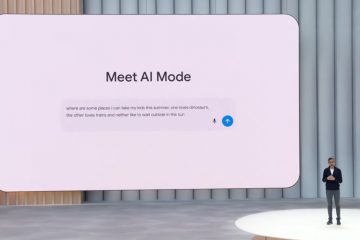Outlook n’a pas changé depuis plusieurs années. Cependant, Microsoft a récemment mis à jour l’interface utilisateur d’Outlook pour la rendre plus moderne et avoir une conception simplifiée. La meilleure chose est qu’il s’aligne sur les principes de conception de Windows 11, avec une apparence épurée, des icônes minimalistes et une navigation facile.
Par défaut, la nouvelle interface utilisateur est désactivée dans Outlook. Cependant, vous pouvez facilement activer la nouvelle interface utilisateur d’Outlook en quelques clics seulement. Dans ce didacticiel, je vais vous montrer les étapes pour activer la nouvelle interface utilisateur dans Outlook. Commençons.
Avant de commencer
Avant de commencer, assurez-vous que l’application Outlook est à jour.
Activer la nouvelle interface utilisateur Outlook sur Windows
Appuyez sur le bouton Bouton Démarrer pour ouvrir le menu Démarrer. Recherchez et ouvrez « Outlook ». Activez ON l’option « Essayez le nouveau Outlook“basculer en haut à droite coin.Attendez qu’Outlook télécharge les fichiers requis.Cliquez sur le bouton « Changer“. Une fois relancé, cliquez sur le bouton « Continuer“.Avec Cela signifie que vous avez activé la nouvelle interface utilisateur d’Outlook. À partir de maintenant, ouvrez « Outlook (nouveau) » lors de l’ouverture de l’application Outlook.
Étapes détaillées (avec Captures d’écran)
Tout d’abord, ouvrez l’application Outlook. Vous pouvez le faire en recherchant « Outlook » dans le menu Démarrer.
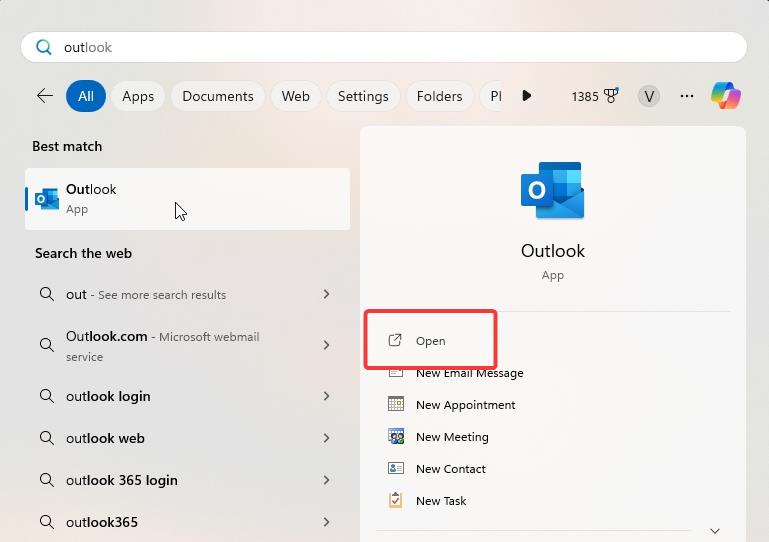
Une fois ouvert, tournez ON activez l’option”Essayer la nouvelle version d’Outlook“dans le coin supérieur droit. Si vous ne voyez pas cette bascule, vous devez mettre à jour votre application Outlook vers la dernière version.
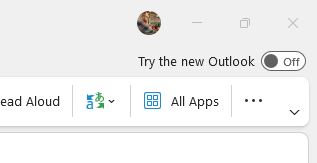
Dès que vous activez la bascule, attendez qu’Outlook télécharge les fichiers requis pour activer le nouveau Interface utilisateur.
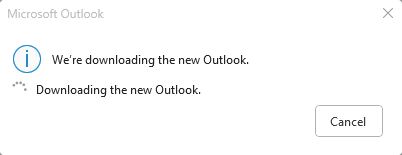
Une fois terminé, cliquez sur le Bouton « Changer ».
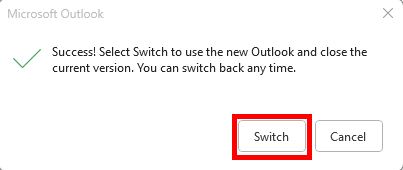
L’action ci-dessus peut relancer l’application Outlook. Après cela, cliquez sur appuyez sur le bouton « Continuer » et vous avez terminé.
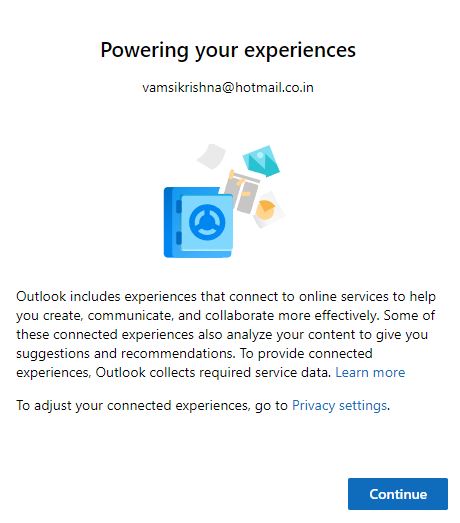
Avec cela, vous avez activé la nouvelle interface utilisateur d’Outlook.
À partir de maintenant, chaque fois que vous ouvrez l’application Outlook, recherchez « Outlook (nouveau) » dans le menu Démarrer. menu. Si vous ouvrez « Outlook (classique) », l’application Outlook peut s’ouvrir avec l’ancienne interface utilisateur.
Récapitulatif – Essayer la nouvelle interface utilisateur dans l’application Outlook
En conclusion, activer la nouvelle interface utilisateur dans l’application Outlook est aussi simple que d’activer une bascule. Une fois que vous avez activé la nouvelle interface utilisateur, essayez-la et voyez comment elle fonctionne pour vous. En général, elle est plus facile à utiliser et il existe également de nouveaux thèmes et. couleurs dans l’application Outlook pour créer Cela étant dit, si vous n’aimez pas la nouvelle interface utilisateur et souhaitez revenir en arrière, désactivez simplement le bouton « Essayer le nouveau Outlook ». Cependant, gardez à l’esprit que la nouvelle interface utilisateur sera celle par défaut dans les mois à venir et que lorsque cela se produira, Microsoft pourrait supprimer l’option permettant de revenir à l’ancienne interface utilisateur.
Si vous avez des questions ou des besoins aide, commentez ci-dessous. Je serai heureux de vous aider.